笔记列表:
高级Excel-华夫饼图
如果您想以完成百分比、目标完成情况与目标完成情况等形式显示工作进度,华夫饼图可以为您的数据可视化添加漂亮的效果。它可以快速直观地提示您要描绘的内容。
华夫饼图也称为方形饼图或矩阵图。
什么是华夫饼图?
华夫饼图表是10× 10单元格网格,单元格按条件格式着色。网格表示1%-100%范围内的值,单元格将以应用于其包含的%值的条件格式突出显示。例如,如果完成工作的百分比为85%,则通过将包含小于等于85%值的所有单元格格式化为特定颜色(如绿色)来表示。
华夫饼图如下所示。
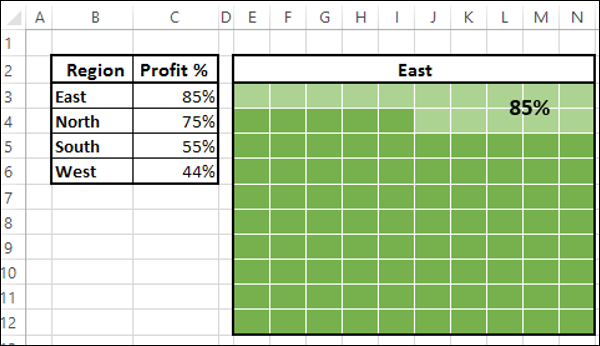
华夫饼图的优点
华夫饼图有以下优点−
- 它在视觉上很有趣。
- 它可读性很强。
- 它是可以发现的。
- 它不会扭曲数据。
- 它提供了超越简单的数据可视化的视觉交流。
华夫饼图的用途
华夫饼图用于完全平坦的数据,加起来是100%。变量的百分比高亮显示,以通过高亮显示的单元格数进行描述。它可以用于各种用途,包括−
- 显示已完成工时的百分比。
- 显示进度百分比。
- 描述预算中发生的费用。
- 显示利润百分比。
- 描述达到的实际价值,如在销售中。
- 根据设定的目标,想象公司的进步。
- 在大学/城市/州的考试中显示通过率。
创建华夫格图表网格
对于华夫饼图,首先需要创建10× 10个正方形网格单元,使网格本身成为正方形。
第一步 − Create a 10 × 10 square grid on an Excel sheet by adjusting the cell widths.
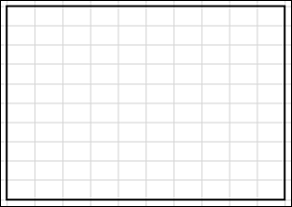
第2步 − Fill the cells with % values, starting with 1% in the left-bottom cell and ending with 100% in the right-top cell.
第3步 − Decrease the font size such that all the values are visible but do not change the shape of the grid.
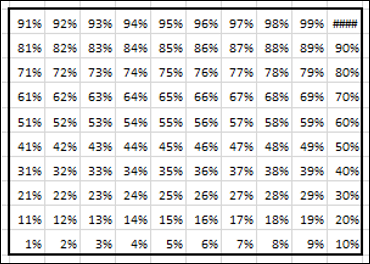
这是您将用于华夫饼图的网格。
创建华夫饼图
假设你有以下数据−
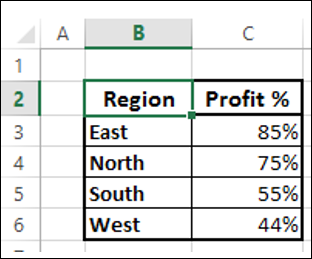
第一步 − Create a Waffle chart that displays the Profit% for the Region East by applying Conditional Formatting to the Grid you have created as follows −
-
选择网格。
-
单击功能区上的“条件格式”。
-
从下拉列表中选择新规则。
-
定义规则,使值的格式<=85%(给出利润的单元格引用),填充颜色和字体颜色为深绿色。
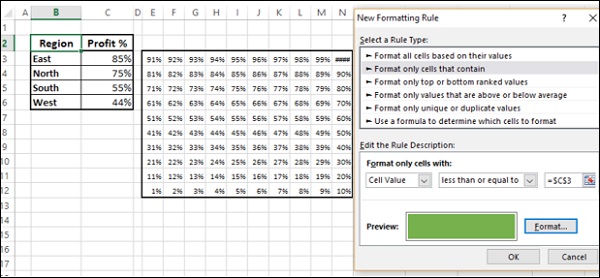
第2步 − Define another rule to format values > 85 % (give the cell reference of the Profit %) with fill color and font color as light green.
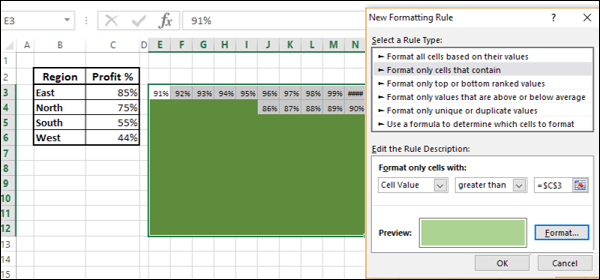
第3步 − Give the Chart Title by giving reference to the cell B3.
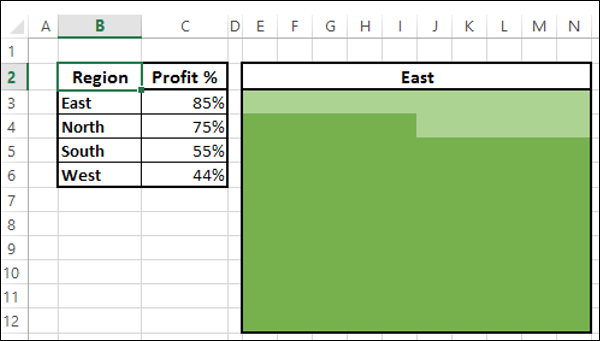
如您所见,为填充和字体选择相同的颜色可以使您不显示%值。
第4步 − Give a Label to the chart as follows.
- 在图表中插入文本框。
- 在文本框中提供对单元格C3的引用。
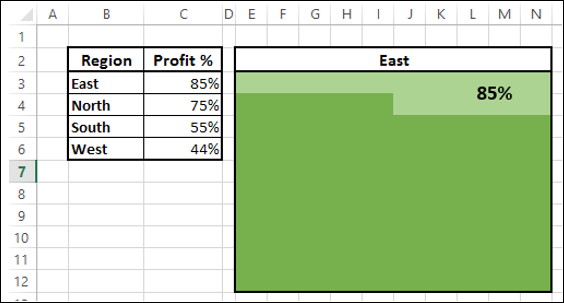
第5步 − Color the cell borders white.
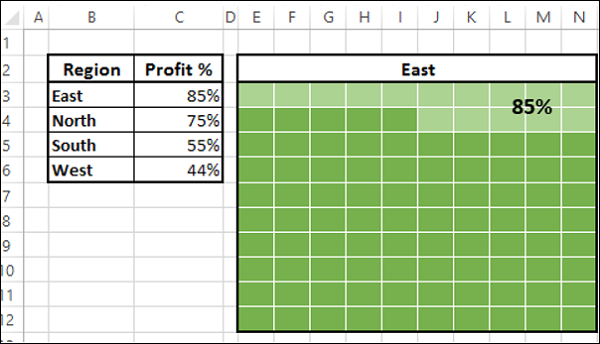
你在东部的华夫饼图已经准备好了。
为区域创建华夫饼图,即北、南和西,如下所示−
-
如前一节所示,为北、南和西创建轴网。
-
对于每个网格,根据相应的利润百分比值应用上述条件格式。
您还可以通过选择条件格式的不同颜色,为不同的区域创建清晰的华夫饼图。
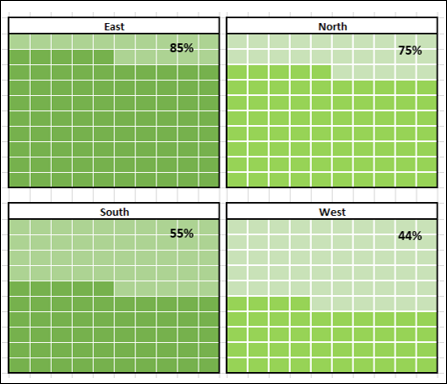
如您所见,右侧的华夫饼图所选的颜色与左侧的华夫饼图所选的颜色不同。
